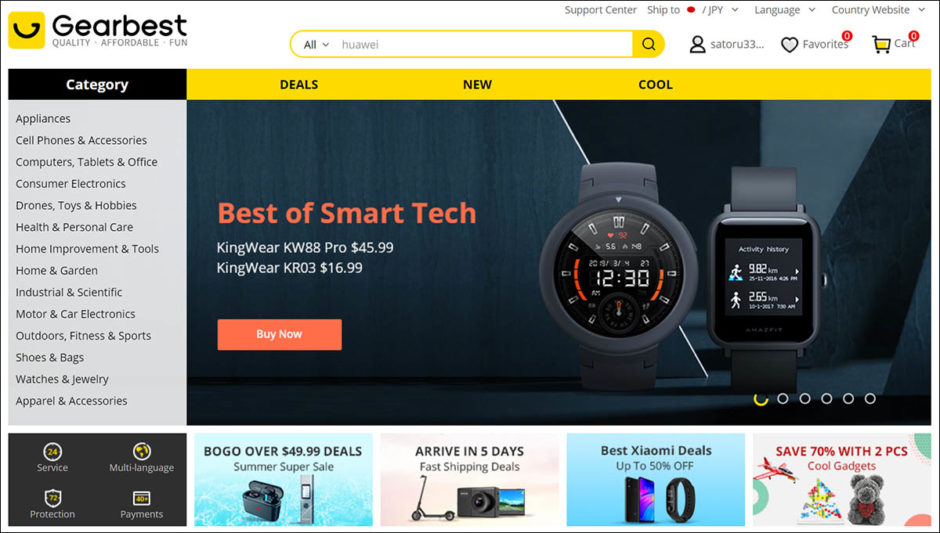この記事には広告を含んでいます。
記事内で紹介する商品を購入することで、当サイトに売り上げの一部が還元されることがあります。
ども、Daveでございます。今日は、香港にあって中国系ブランドのスマホやガジェット等を幅広く扱うWeb通販サイト「Gearbest」で買い物をするためのアカウント設定やショッピングカートを使ったチェックアウトの方法についてご紹介してみたいと思います。
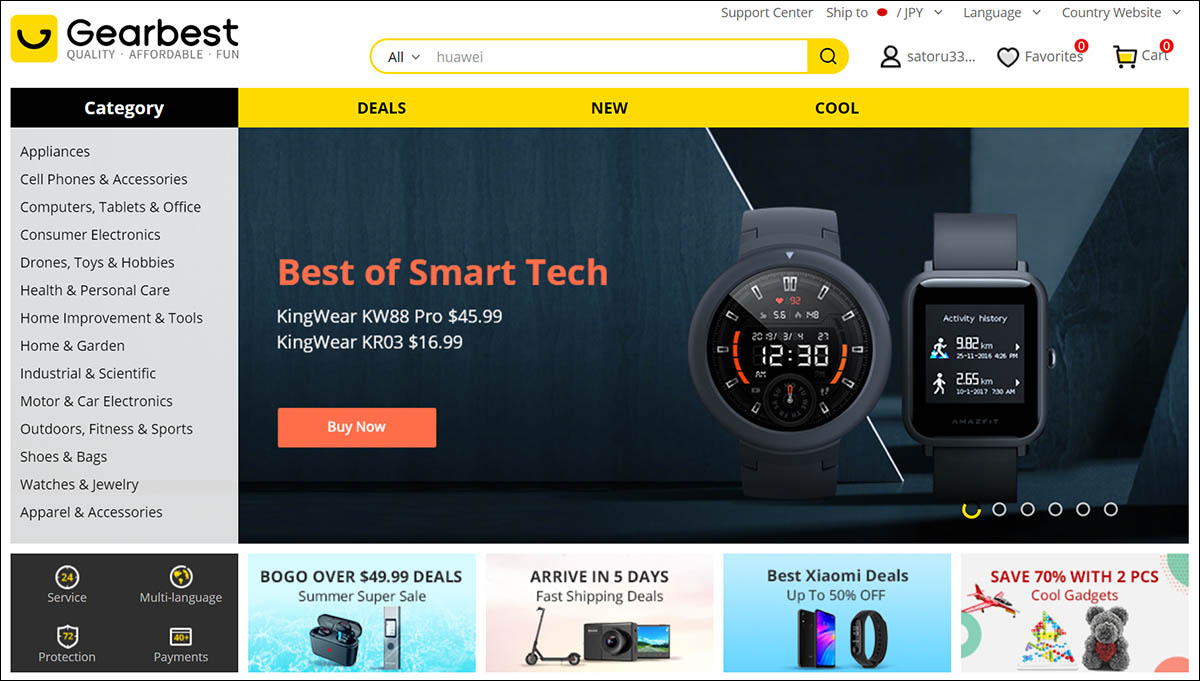
タップできる目次
そもそもなぜGearbestがおすすめなのか
私もこの2~3年 Gearbestを利用していますが、わざわざ海外通販を利用するのには意味があります。3点くらいありますので、ちょっと列記してみたいと思います。
中国・香港・台湾系のブランドのアイテムがいち早く購入できる
初めはスマホメーカーでしたが、今や白物家電から自転車など、総合メーカーに成長したXiaomiや日本でも有名になってきたOPPO、OnePlusなどの商品が日本で簡単に購入することが可能です。
値引き幅の大きいセールをやっていて日本で購入するよりも安い
結構な頻度で、値引きを行っているので、タイミングが合えば半額などで最新ガジェットが購入できたりします。基本的にすべてアプリでチェックできますが、お勧めはGearbestの日本語公式Twitterアカウントです。 同アカウントをフォローしておくとお得なセールやクーポンの情報をゲットできます。例えばこんな感じです。
注文やカスタマーサポートなど日本語対応しており安心して使用できる
この後「アカウントの作成方法 」 と「購入方法 」 の項目でご説明しますが、完全ではないにせよ、日本からの購入をサポートしてくれる機能がいろいろあります。初心者の方でも安心して購入できると思います。
Gearbestのアカウント作成方法
さて、そろそろGearbestでお買い物がしたくなってきたところじゃありませんか? まずは、アカウント作成ですね。全部で5つのステップに分かれますので、下記を読みながらゆっくりトライしてみてください!D
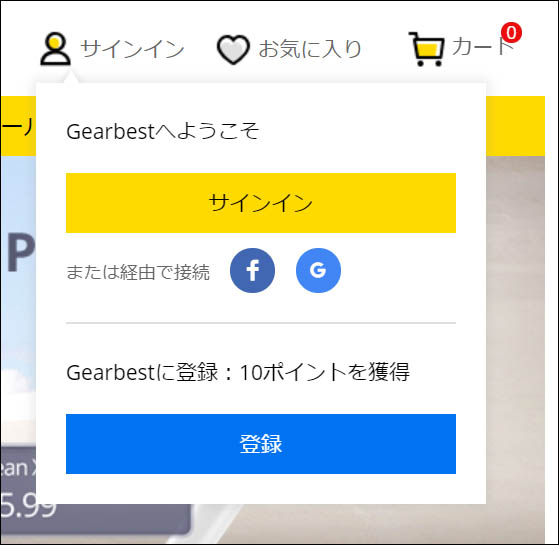
Gearbestのトップページ右上に「サインイン」という人の形をしたアイコンがありますので、それをクリック。プルダウンメニューが表示されますので、そこから「登録」ボタンをクリックしてください。
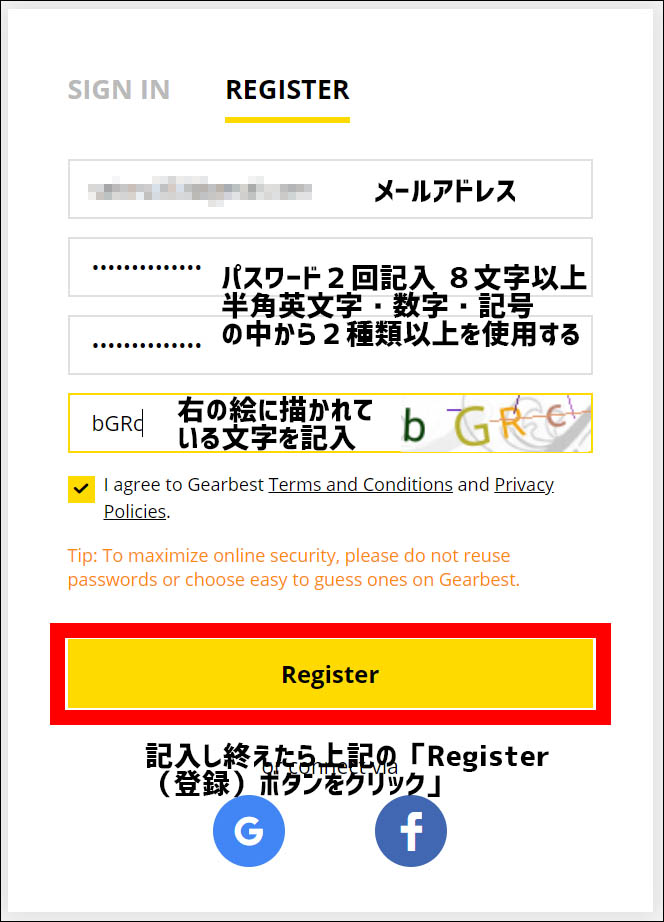
パスワードは再確認用も含めて2回タイプする必要があります。「最低で8文字以上、そしてその文字は半角英数記号から構成される必要があり、英文字・数字・記号という3つの種類の文字から2つ以上使用しなければならない 」 となっていますので、例えば文字・数字交じりとか、文字・記号交じりなどで8文字以上のパスワードを入力してください。事前に決めておくと登録がスムーズです。全部記入したら「Reginster(登録)ボタン」 をクリック してください
上記だけではまだアカウントは有効化されていません。メールアドレスはなりすましでも送信できてしまうので、申請されたメールアドレスの持ち主が本当にアカウントを作成しようとしているかを確認する必要があります。とはいっても、ただGearbestから届いたメール文中のリンクをクリックするだけですが。
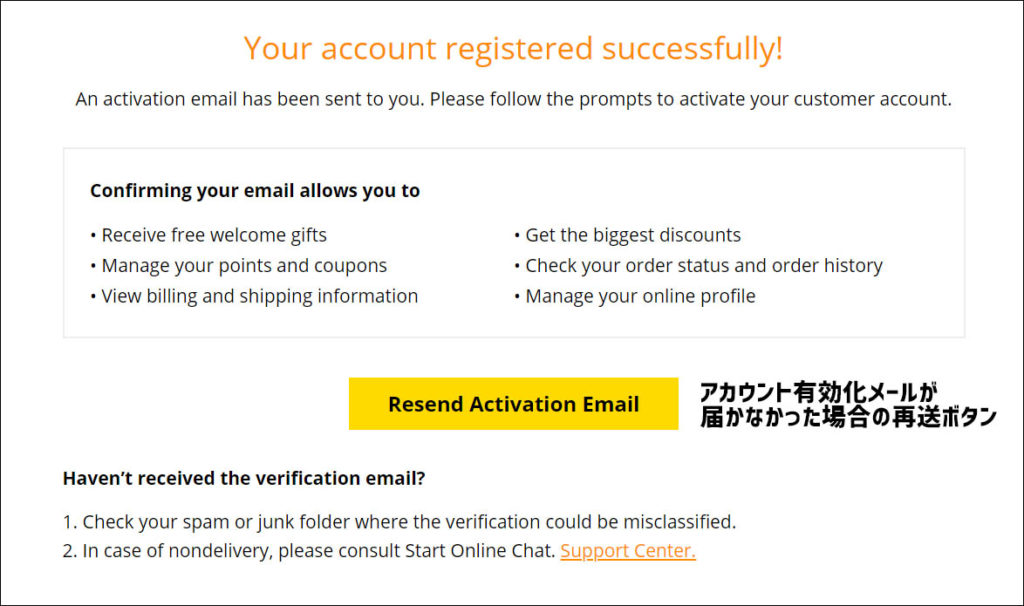
STEP.2で「登録ボタン」をクリックすると、画面には上記のような内容が表示されていると思います。同時に、記入したメール宛てにGearbestから下記のようなメールが届いているはずです。
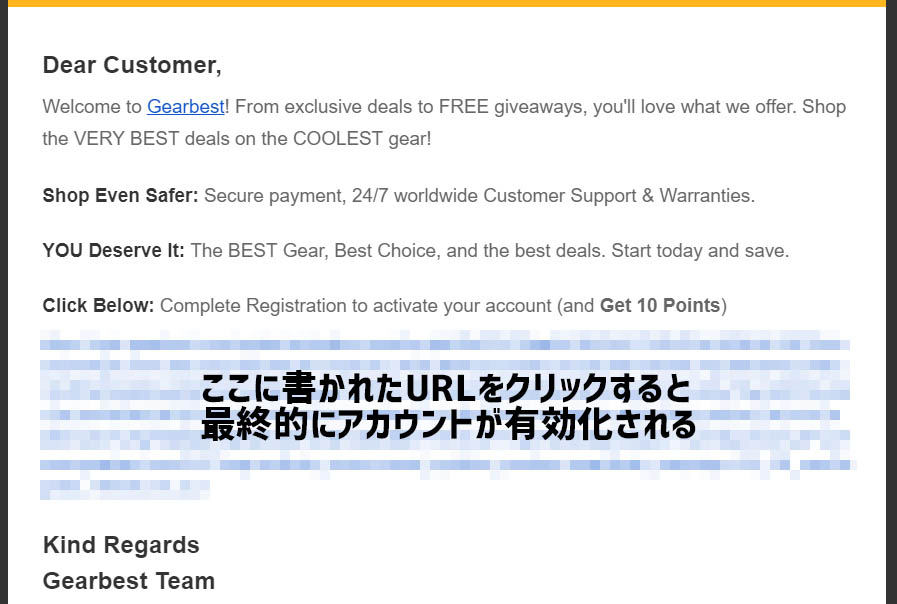
このメールです。文中に非常に長いテキストリンクがありますので、クリックしてください。これでまずアカウントの作成が終了します。もしこのメールが来ていない場合は、先程の画面にあった「Resend Activation Email(有効化メールの再送信)ボタン」をクリックしてメールを送信してください。
以上です!これでお買い物の準備は完了しました。次は実際のお買い物のステップをご紹介します。
購入に進む前に言語・地域の設定をお忘れなく
この後、ショッピングカートに希望の商品を入れてお買い物をするのですが、配送料や価格を日本向けに設定しておくと便利なので、ぜひ先に設定しておきましょう。
具体的には、トップページ上にある「Ship to」となっているところをクリックすると、下記のようなポップアップメニューが表示されます。
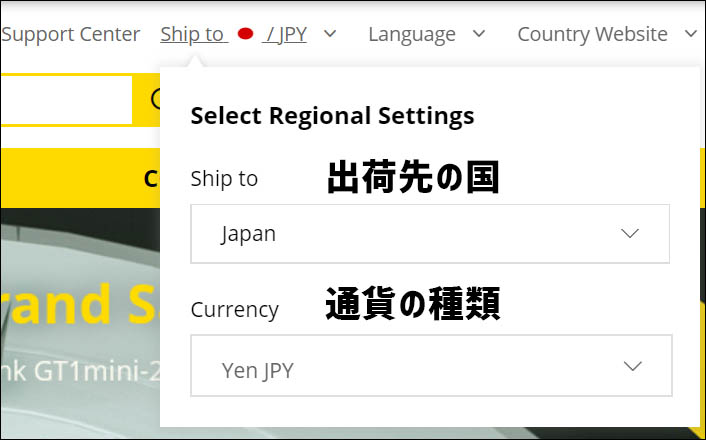
ここで、「Ship to(出荷先の国)」を「Japan」に、「Currency(通貨の種類)」を「Yen JPY」を選択してください。
実は、その隣に「Launguage」というプルダウンがあるのをお気づきになるかもしれません。ここで、確かに各国語が選択できるのですが、これはGoogleサイト翻訳をつかった簡易的な翻訳機能なので、例えばここで日本語を選択してしまうと、
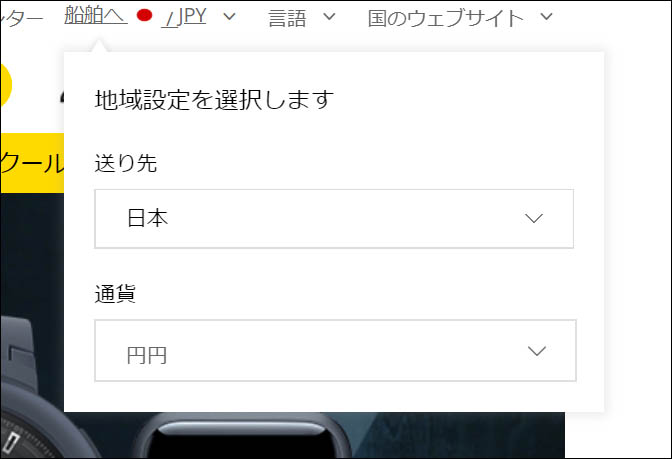
「Ship to」が「船舶へ」、「Yen JPY」は「円円」と妙な翻訳をされてしまうので、お勧めしません。できれば英語のまま使用するか、必要な時だけ一瞬日本語に切り替えて後で戻すなどしてください。この記事では、英語のままで進めさせていただきますね。
Gearbestのショッピングカート使用方法とチェックアウト
アカウントは作成できましたが「何を買うのか」「どこに届けるのか」「支払方法は」といった情報はGearbest側に伝わっていません。そこで、欲しい商品を見つけ、ショッピングカートに入れ、レジでチェックアウトするというステップが必要になるわけですね。それではこれもステップごとに見ていきましょう。
Gearbestのトップページからカテゴリを駆使して希望の製品にたどり着いても良いのですが、もし製品名やブランド名がわかるのであれば、検索窓を使った絞り込みが一番早いと思います。ここでは、「Xiaomi Mi Band 4」とタイプして商品をリストアップしています。
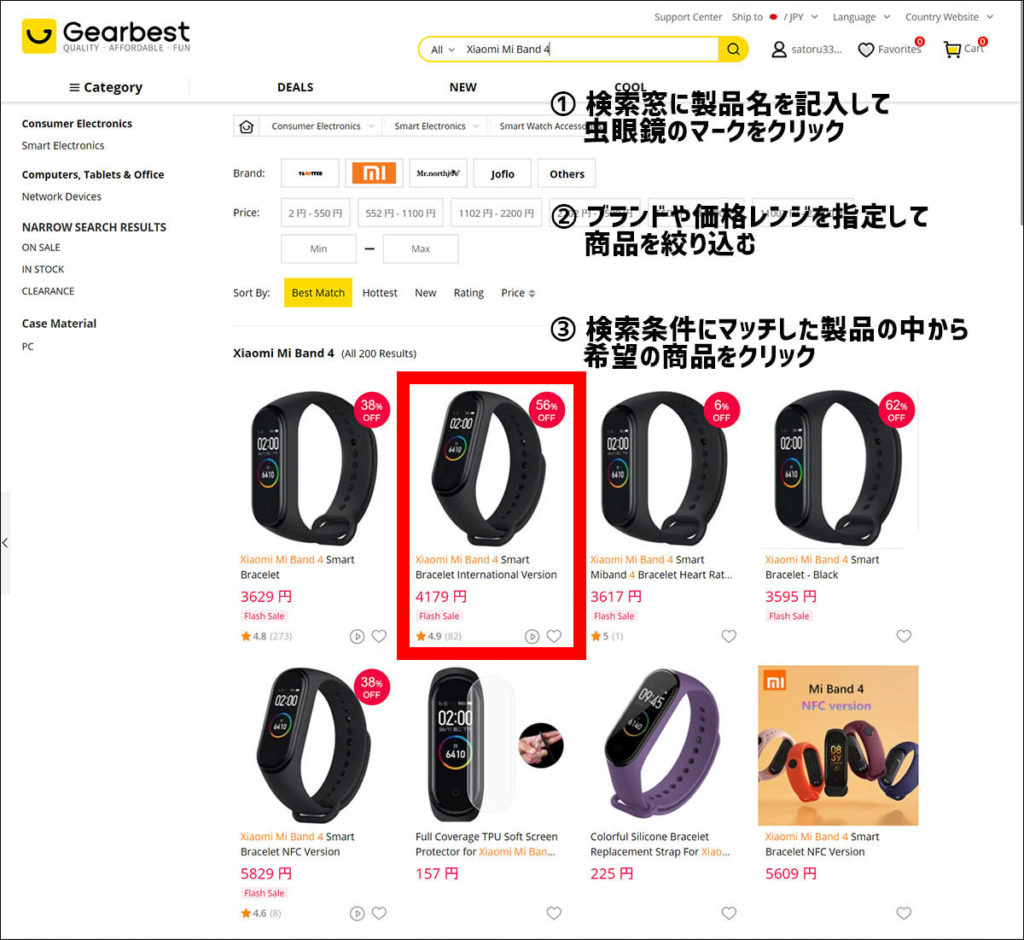
それでは、実際に「Xiaomi Mi Band 4国際版」を購入してみましょう。上記の赤で囲われた商品です。Gearbestでは、様々なバリエーションの商品を扱っているので、同じXiaomi Mi Band 4でも、システム表記が中国語のもの(赤枠の左の商品)、今回購入を進める国際版(International)、NFCを搭載したNFC版(右下の色がついているもの)などが混在しています。自分の目的にあった商品を選んでください。
ここでは「Xiaomi Mi Band 4 Inetrnational Version」というのを選択してみました。
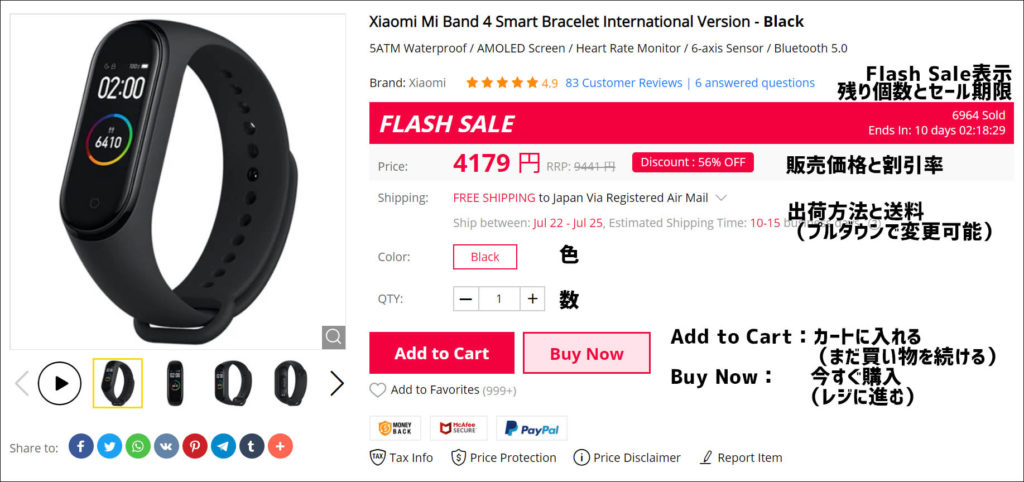
上記の図の通り、現在「FLASH SALE」という期限付きのスペシャルセール中で定価の56%オフで販売されていることがわかります。このセールは、この記事を執筆している時点であと約10日で終了、すでに6,964個も販売されたことがわかります。
その下は発送関連の情報です。出荷予測日と、そこから何日くらいで到着するかの目安が表示されています。
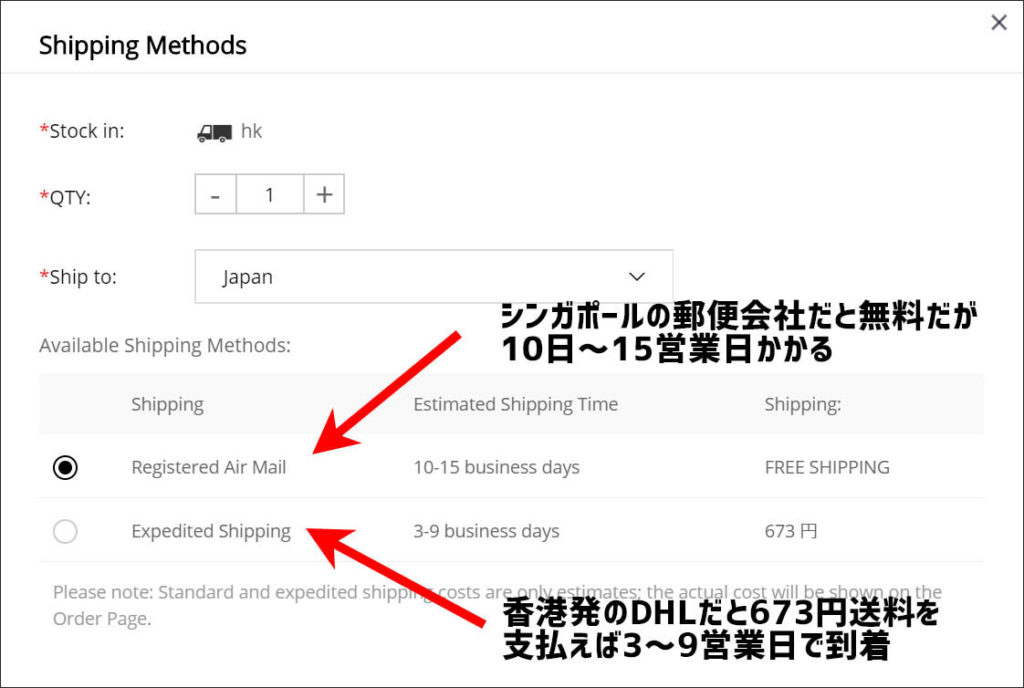
ここは、プルダウンメニューになっており、クリックすると上記のようなダイアログボックスが表示されます。ここで、具体的にどんな配送方法があり、価格と配送に必要な日数が表示されます。費用といつ必要なのかを考えて選択してください。
すべて選択が終わったら、「Add to Cart」ボタンをクリックして買い物かごに追加しつつ、別の商品も購入するか、「Buy Now」ボタンをクリックしてチェックアウトに進みます。
まず初回は配送先をアカウントに登録しなければなりません。1度登録してしまえば次回以降は登録した内容を再利用できるので、頑張って入力してみましょう。記入項目は次の通りです。
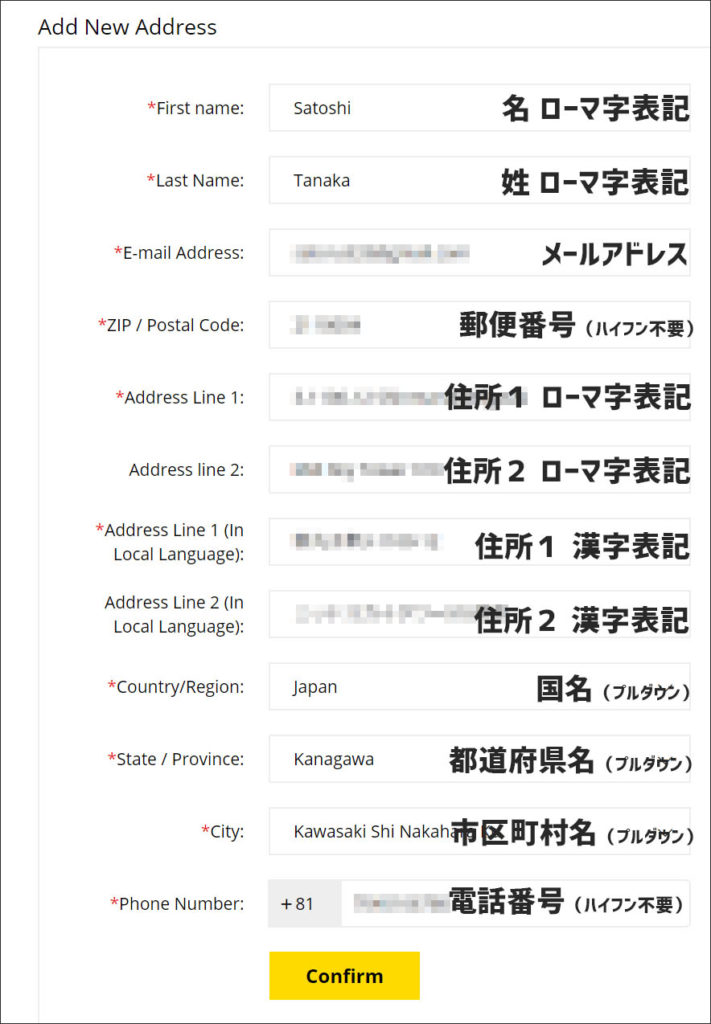
- 郵便番号はハイフン不要です。7桁の数字をそのまま記入してください
- 住所1および住所2の記入の前に、国名・都道府県名・市区町村名のプルダウンを選択してしまうことをお勧めします。
- Gearbestは、国から都道府県の表記を、また都道府県名の選択から市区町村の表記を絞り込んで表示してくれます。例えば上記の例では、「Japan」を選択したため、次の項目は都道府県名選択になり「Kanagawa」や「Tokyo」などが現われました。ここで「Kanagawa」を選択すると「市区町村」の選択肢が生成され、「Kawasakishi Nakahara ku」までがプルダウンで選択可能になります。これ便利ですよね!
- そうなると、住所1はいわゆる番地、そして住所2にはマンションなどにお住いの場合は建物名と部屋番号を記入するだけでOKです。英語・日本語それぞれで記入してください
- 最後、電話番号も「Japan」を選択したために、国際電話における日本の国番号「+81」は記入済みになります。市外局番の頭の0を取り、あとの数字はハイフンなしで記入してください。
- 例えば、電話番号が03-1234-5678の場合は、「312345678」となります。
以上、全部記入が終わったら一番下にある「Confirm(確認)」ボタンをクリックしてください。
さて、ついに最後の支払い情報の記入ですね。PayPalやクレジットカード払い、Google Payにも対応していますが、ここでは標準的なクレジットカードでの支払いを選択します。
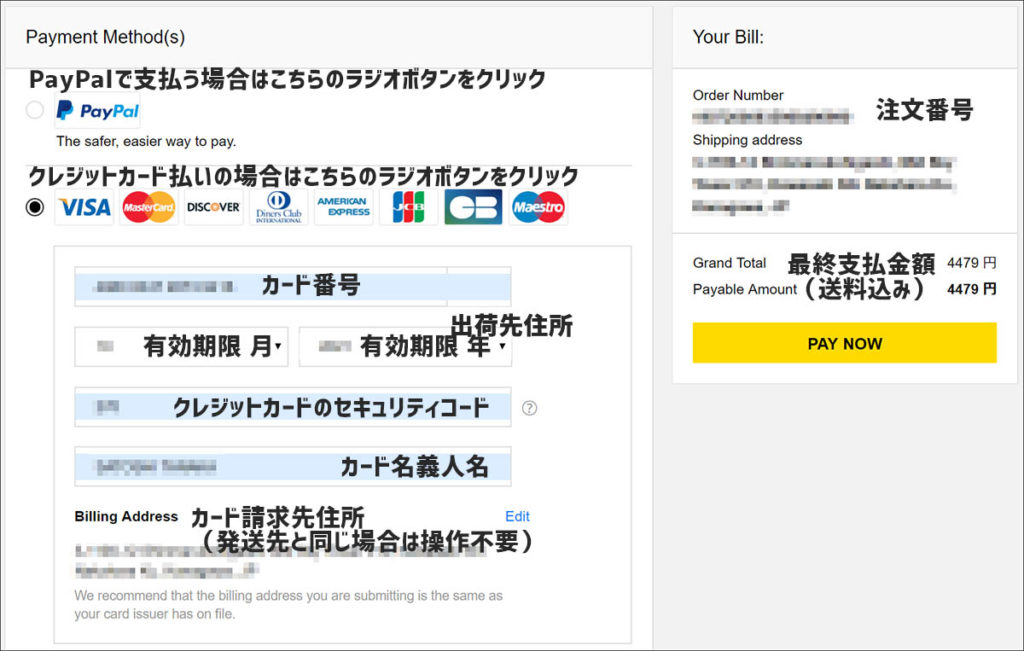
- 支払方法でクレジットカードのラジオボタンをクリック。VISA、MASTER、JCB、DISCOVER、DINERS、AMEXなどほとんどのクレジットカードが使用できます
- カード番号、カード有効期限の月と年、カード名義人名はいつもの通りです
- セキュリティコードに関しては、オンライン通販を利用しないと記入したことがないかもしれません。これはクレジットカードに物理的に印刷されている3~4桁(AMEX)のコードで、CVVやCVSと呼ばれるものです。このカードを物理的に所有していないとわからないコードなので、セキュリティ対策として広く利用されています。不明な場合は、「各クレジットカードの名称+セキュリティコード 」 で検索してみてください
- 例えば、 三井住友カードの場合はこういったページが検索でヒットします
- 全部記入し終わったら右に表示されている「PAY NOW(今すぐ支払う)」をクリックすれば買い物終了です! おつかれさまでした!
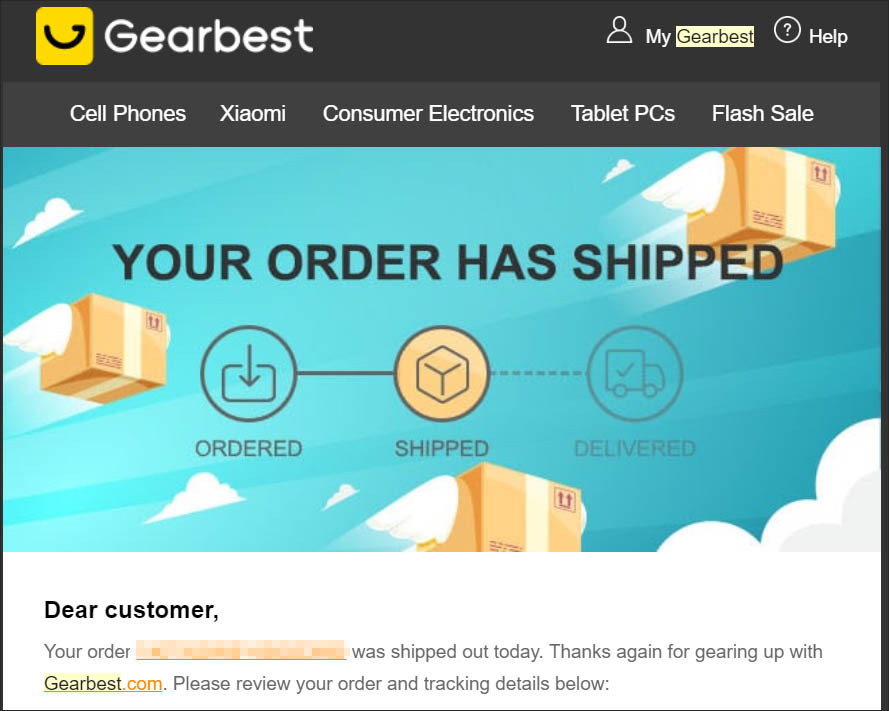
上記まで完了すると、Gearbesから「Order Confrimation(注文確認)」「Shipping Confirmation(出荷確認、下記)」「Delivery Confirmation(東都着確認)」の3段階のメールが届きます。
万が一サポートが必要な場合も日本語対応で安心です
例えば、到着した製品が動作しない、間違えて注文した、同梱物が不足しているなど、サポートが必要な場合はGearbestのサイト上部に表示されている「Support Center」をクリックしてください。この画面でも使用言語を選べますので、こちらは「日本語」を選択されることをお勧めします。
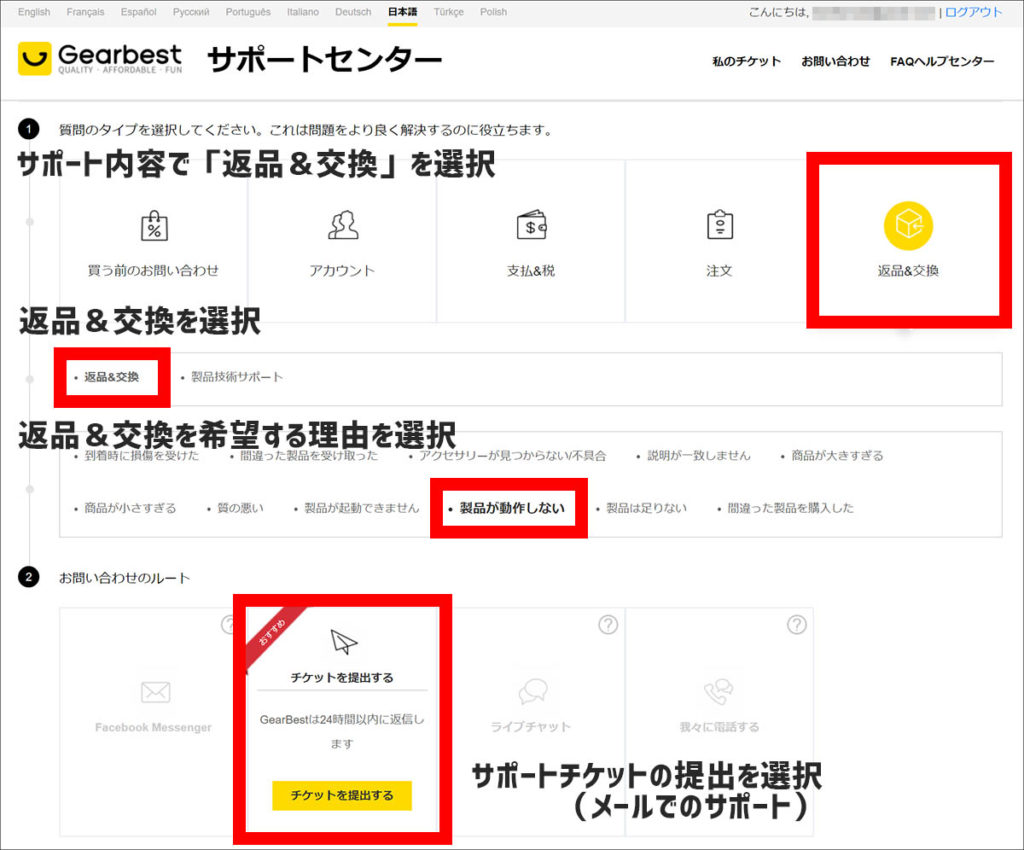
今回は「返品・交換」 を希望 するということで、「返品&交換」を選択、その理由を選択してサポートチケットを切るという方法を選択してみます。
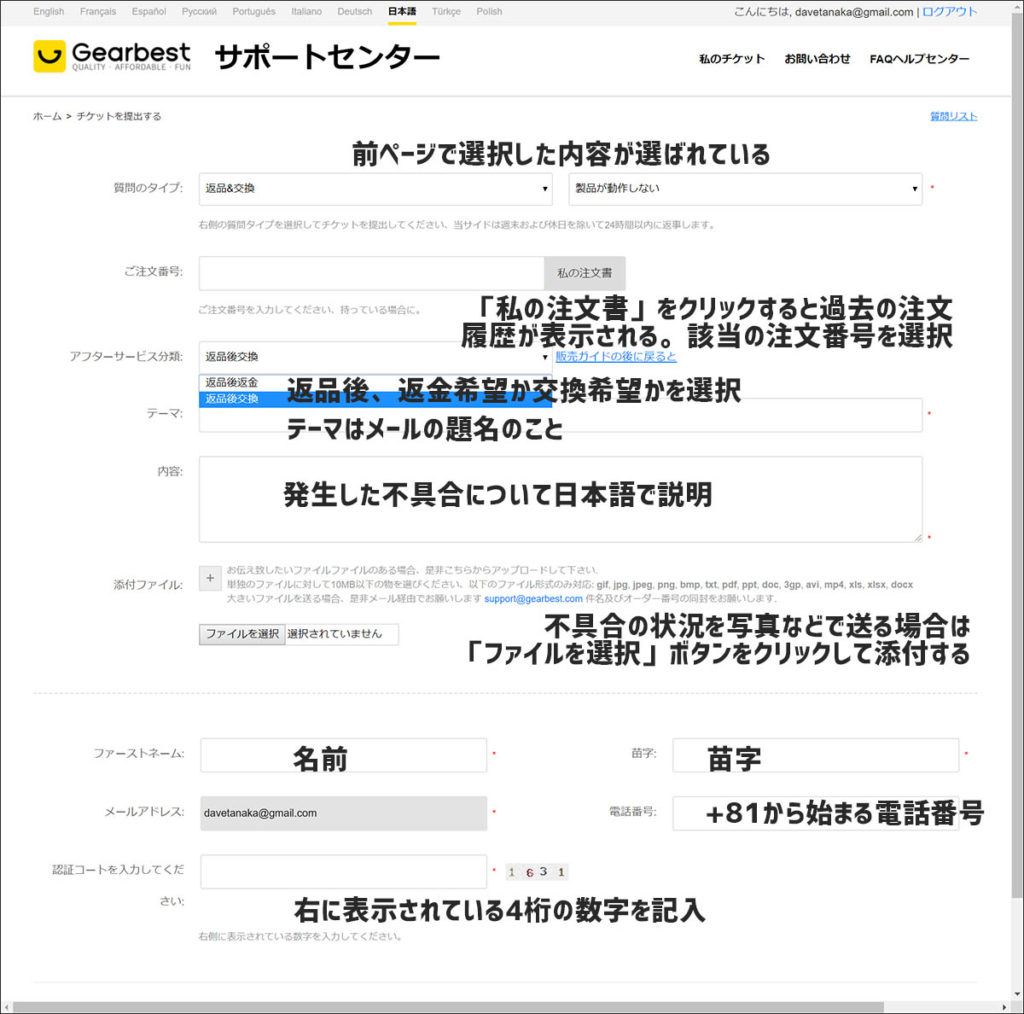
次の画面で、サポートが必要な状況についての詳細を連絡します。日本語で記入できるので、できるだけわかりやすく、場合よっては写真なども活用してリクエストすると対応が早く・確実になると思われます。これで、24時間以内に必ずGearbestからチケット番号付きのメールが届きます。海外通販ですが、日本語でやり取りできるのは安心ですね。
最後に
できるだけわかりやすく、迷わないように書いたためにかなり長文になってしまいましたが、Gearbestは今回紹介したガジェットだけでなく、美容関連やアパレル、バッグも扱う総合通販サイトなので、ちょっと人と違った面白いものを見つけるにはもってこいのサイトです。ぜひ、今回の記事を役立てていただき、楽しくショッピングしていただければと思います! それでは、また!